Son muchas las apps y servicios que requieren acceso a nuestra ubicación para poder funcionar correctamente. Pensemos en algo tan simple como compartir nuestra ubicación con un contacto, en pedir un Uber o en silenciar automáticamente nuestro Apple Watch según la ubicación. Si en algún momento estas apps no pueden saber dónde estamos, querremos arreglarlo fácilmente.
Una solución simple para una situación más bien poco común
A la hora de asegurarnos de que todas las apps que así lo deseemos puedan acceder a nuestra ubicación, tenemos varios recursos. Podemos ordenarlos de más rápidos a más complejos, así podemos seguirlos en orden. La lista es la siguiente:
- Forzar la salida de la app: deslizamos el dedo desde la parte inferior de la pantalla hasta el centro y soltamos, a continuación simplemente deslizamos la app que está fallando hasta la parte superior, donde desaparecerá. Tras abrir la app de nuevo, esta debería poder acceder a la ubicación normalmente.
- Comprobar que tenemos conexión a internet: la ubicación no tiene una relación directa con la conexión a internet, pero en determinadas situaciones puede ayudar. Si nos es posible, conectémonos a una red Wi-Fi o activemos los datos móviles.
- Activar y desactivar el modo avión: relacionado con el recurso anterior, es buena idea que activemos el modo avión durante unos 15 segundos antes de desactivarlo y volver a probar qué tal va la app.
- Reiniciar el iPhone: un buen recurso, aunque a veces toma un tiempo que no queremos dedicar. Simplemente, podemos forzar el reinicio del iPhone, al encender, que todo funcione.
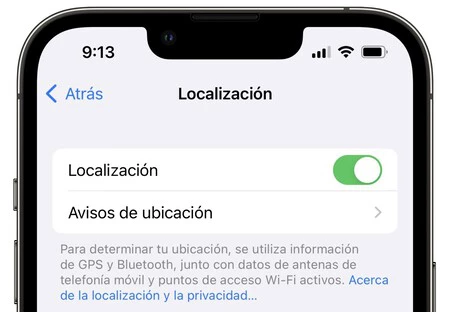
Si estos recursos no nos dan el resultado esperado, debemos ya meternos en temas de configuración. Despistadamente podríamos haber desactivado alguna opción, lo mejor es que lo repasemos. Hagamos esto:
- Activar los servicios de localización: comprobemos que, dentro de Ajustes > Privacidad > Localización, los Servicios de localización están activados.
- Dar permiso a la app: repasemos, además de lo anterior, que la app en concreto que está presentando el fallo tiene permiso para acceder a la ubicación. Entrando en la misma sección del paso anterior, asegurémonos de marcar Preguntar la próxima vez, Cuando se use la app, Cuando se use la app o el widget o Siempre.
- Comprobar que el iPhone tiene bien la hora: en Ajustes > General > Fecha y hora asegurémonos de activar Ajuste automático. A veces una hora incorrecta puede dar errores.
- Eliminar la app y volver a instalarla: contando con que tenemos una copia de seguridad de la información, podemos eliminar la app y, acto seguido, descargarla de nuevo del App Store. Con ello debería desaparecer cualquier error.
- Restaurar el iPhone: último recurso, pues solo nos queda restaurar completamente el iPhone y ver si el problema persiste. En caso afirmativo, deberíamos dirigirnos a una Apple Store para que puedan ayudarnos.
Como vemos, son varios los recursos que tenemos a nuestra disposición cuando alguna aplicación, por motivos desconocidos, se niega a ver dónde estamos. Eso sin hablar de que, en muchas ocasiones, especialmente antes de entrar en restauraciones o similares, lo mejor es esperar algunos minutos, a veces incluso horas, a que la situación pudiera resolverse por ella misma. De no ser así, tenemos cuanto necesitamos para que todas nuestras apps puedan acceder a la ubicación cuando les corresponda.
En Applesfera | Así puedes lograr que tu iPhone te avise si te alejas más de 1 km de un punto en concreto





